在智能家庭生态系统中,米家(MiHome)与机顶盒的连接为我们提供了便捷的多媒体娱乐体验。本文将详细指导您如何实现米家与机顶盒的识别连接,并提供操作流...
2025-04-14 15 米家
米家中枢网关作为智能家居系统的控制核心,能够接入和管理众多智能设备,提供便捷的家居自动化体验。米家中枢网关具体支持哪些设备?如何进行新设备的添加呢?本文将为您提供详细的指导。
1.1智能照明
智能照明是米家中枢网关的重要组成部分,如Yeelight智能灯泡、吸顶灯等,都可以通过网关进行控制。
1.2环境控制
包括空调伴侣、智能插座、空气净化器等环境调节设备,均可通过米家中枢网关实现远程或自动控制。
1.3安防监控
支持各类智能摄像头、门窗感应器、烟雾报警器等安防设备,保障家庭安全。
1.4娱乐设备
智能电视盒子、智能音箱等娱乐设备也能接入网关,实现智能化控制。

2.1网络环境准备
确保米家中枢网关连接到稳定的Wi-Fi网络,并确保新设备也连接到同一网络。
2.2设备配对模式
将新设备接入电源,然后根据设备的配对方式(通常为长按设备上的配对按钮或使用手机App引导进入配对模式)进行操作。
2.3打开米家App
在智能手机上打开米家App,并确保用户登录的账户与米家中枢网关相匹配。
2.4添加设备
在App界面找到“+”添加设备选项,选择对应的设备类型,按照指示扫描设备二维码或手动添加设备。
2.5设备联网
将设备联网,例如智能灯泡可能需要通过手机的蓝牙功能与设备进行首次连接,然后连接到Wi-Fi网络。
2.6配置与测试
按照App提示进行设备的配置,完成后进行简单的功能测试,确保设备正常工作。

3.1如果添加设备失败怎么办?
在添加设备时若遇失败,首先检查网络连接是否稳定。确认设备电量充足或已正确接入电源。如果问题依旧,可以尝试重启米家App或米家中枢网关,并重新进行添加设备操作。
3.2如何知道哪些设备支持米家中枢网关?
在购买智能设备时,可以查看产品是否标记有“支持米家”或“兼容米家中枢网关”的标识。在米家App中也可以查看支持的设备列表。
3.3是否可以远程添加新设备?
是的,只要您与设备处于同一网络环境下,就可以使用米家App远程添加新设备。

4.1定期更新固件
保持米家中枢网关和智能设备的固件更新,以便获得最新的功能和安全补丁。
4.2确保设备兼容性
在购买新设备前,请务必确认设备与米家中枢网关的兼容性,以避免无法添加或使用的问题。
4.3使用标签管理设备
在米家App中可以为设备添加标签或场景,方便管理和控制多个设备。
米家中枢网关的使用能够极大地提升智能家居生活的便利性,通过本文的指导,相信您已经能够轻松地将新设备添加至米家中枢网关,并进行有效的管理。若还有任何疑问,欢迎进一步探讨和交流。
标签: 米家
版权声明:本文内容由互联网用户自发贡献,该文观点仅代表作者本人。本站仅提供信息存储空间服务,不拥有所有权,不承担相关法律责任。如发现本站有涉嫌抄袭侵权/违法违规的内容, 请发送邮件至 3561739510@qq.com 举报,一经查实,本站将立刻删除。
相关文章
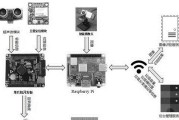
在智能家庭生态系统中,米家(MiHome)与机顶盒的连接为我们提供了便捷的多媒体娱乐体验。本文将详细指导您如何实现米家与机顶盒的识别连接,并提供操作流...
2025-04-14 15 米家

米家台灯1s作为小米生态链产品之一,以其出色的照明效果和智能化特性,为用户提供了一种舒适、便捷的照明体验,进一步提升了居家生活的品质。外观...
2024-10-15 33 米家